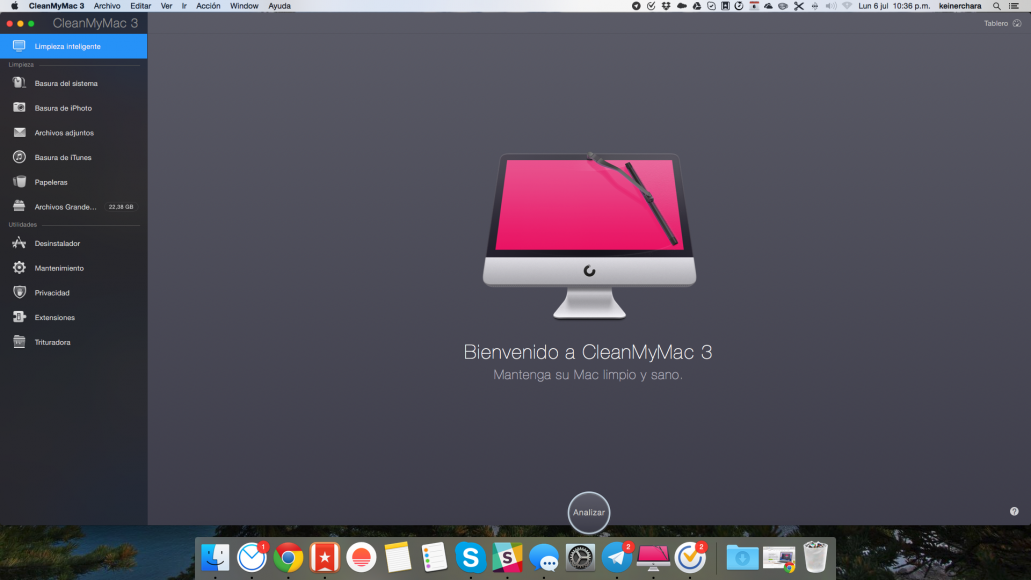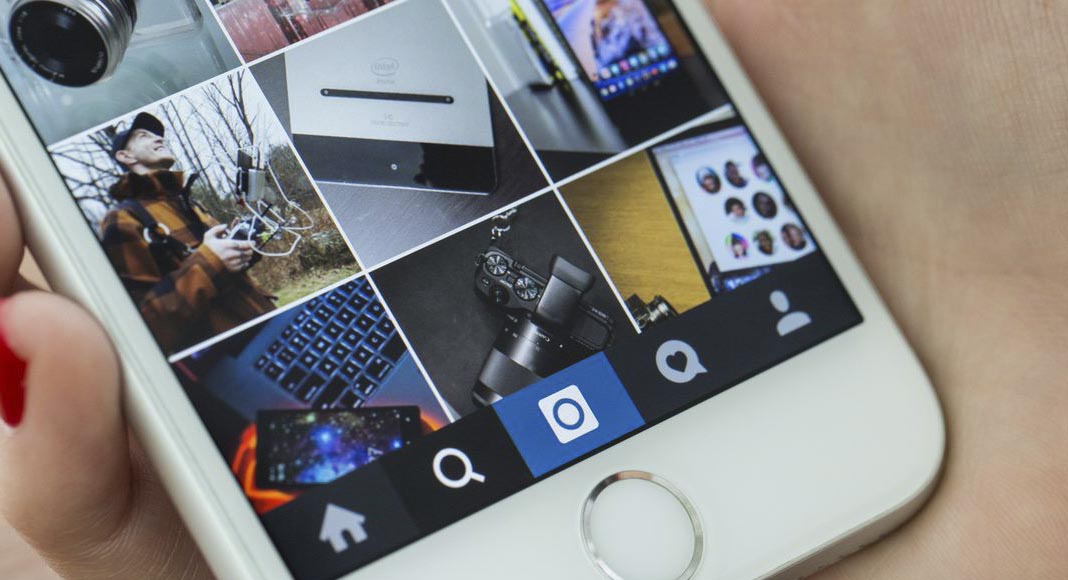Cómo extraer los iconos de las aplicaciones en Mac OS X
Quizás en muchas ocaciones se han visto en la necesidad de buscar el icono de alguna app que tienen instalada en sus Mac, ya sea para crear una imagen o algo parecido. Resulta que al buscar en internet no encuentran el icono que desean exactamente, lo mejor en este caso es extraerlo directamente de la aplicación que tienen instalada en sus Mac.
¿Cómo se extraen los iconos de las aplicaciones en OS X?
- Lo primero que se debe hacer es buscar la aplicación de la cual quieren extraer el ícono que la representa.
- Cuando la hallen, dan clic derecho sobre ella y luego clic en Obtener información. También pueden usar el atajo de teclado CMD + I (deben seleccionar la aplicación).
- Ahora deben ubicar el icono que se encuentra en la esquina superior izquierda de la ventana de información. Lo seleccionan y oprimen las teclas CMD + C para copiarlo.
- Una vez copiado el ícono, abren la aplicación Vista Previa, van al menú archivo y dan clic en Nuevo a partir de portapapeles o en su defecto el atajo de teclado CMD + N.
- Como pueden observar, ahora aparecen una serie de imágenes de diferentes tamaños con el ícono de la aplicación. Seleccionan con cual quieren trabajar y cuando ya deseen exportarla, lo que deben hacer es darle clic derecho sobre la miniatura de la imagen y clic en Exportar como.
- Cuando proceden a exportar lo que deben hacer es colocarle un nombre a la imagen, elegir la ubicación y el formato de la imagen. Para este tipo de imágenes se suele usar el formato PNG, pero ya cada uno de ustedes escogerá cual se adapta mejor a lo que desean hacer.
Con estos sencillos 6 pasos podemos empezar a utilizar los iconos correctos de las aplicaciones. En los comentarios de este post me pueden decir si este tutorial les fue de utilidad.